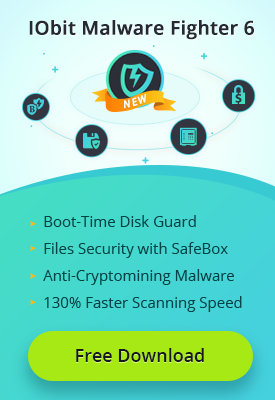- Центр Поддержки
- Другие Языки
- Языки
- Помогите Нам Перевести

Qu'est-ce qu'un périphérique débranché?
Un périphérique non connecté, également appelé périphérique non présent, est un type de périphérique qui a été physiquement retiré de l'ordinateur mais dont les entrées de registre n'ont pas été supprimées. Une fois connecté avec un nouveau lecteur flash USB, Windows enregistre les informations associées. Lorsqu'un périphérique a été déconnecté du système, les informations restantes font référence à un périphérique débranché. Les autres périphériques débranchés comprennent les scanners, imprimantes, appareils Android et iOS, etc.
Comment vérifier les périphériques débranchés?
Il existe deux méthodes pour vérifier les périphériques débranchés sous Windows. Prenons Windows 10 comme exemple.
Méthode 1: Vérification des périphériques débranchés dans le Gestionnaire de périphériques
Bien que certains périphériques ne s'affichent pas par défaut dans le Gestionnaire de périphériques, vous pouvez toujours vérifier ces périphériques masqués en une étape supplémentaire, y compris les périphériques débranchés.
1.Cliquez avec le bouton droit de la souris sur le bouton Démarrer de Windows et choisissez «Gestionnaire de périphériques».

2. Cliquez sur "Voir" et choisissez "Afficher les périphériques cachés";

Ensuite, vous trouverez quelques périphériques cachés dans la liste, qui comprend les périphériques débranchés.
Méthode 2: vérifier les périphériques débranchés avec un programme de mise à jour de pilote
1. Exécutez le programme de mise à jour du pilote - Driver Booster 6. Il analysera et vérifiera automatiquement le statut du pilote.
2. Après l'analyse, une liste de toutes les mises à jour disponibles sera visible. Le pilote avec le signe“ ” appartient au pilote de périphérique débranché.
” appartient au pilote de périphérique débranché.

Comment mettre à jour les pilotes de périphérique nécessaires débranchés
La mise à jour du pilote de périphérique débranché nécessaire peut permettre de mieux l’adapter au système et de le rendre plus fluide. Vous pouvez également mettre à jour le pilote de périphérique débranché dans le Gestionnaire de périphériques ou utiliser Driver Booster.
Première méthode: Mettre à jour les pilotes de périphérique non branchés dans le Gestionnaire de périphériques
1. Cliquez avec le bouton droit sur le périphérique concerné et choisissez «Mettre à jour le pilote».;

2. Cliquez sur «Rechercher automatiquement le logiciel de pilote à jour».”;

Il commencera à rechercher la mise à jour du pilote en ligne. Si un nouveau pilote est disponible, vous pouvez le mettre à jour manuellement pour une meilleure utilisation.
Méthode 2: Mise à jour des pilotes de périphérique non connectés avec Driver Booster 6 beta
Étant donné que la mise à jour manuelle d'un pilote de périphérique peut être une perte de temps et que vous devez tenir compte de la compatibilité, vous pouvez également utiliser Driver Booster 6 beta pour mettre à jour les pilotes de périphérique. Il peut facilement analyser et vérifier l’état du pilote et fournir une mise à jour commune du pilote. Avec la base de données améliorée, Driver Booster 6 beta correspond au meilleur pilote pour les périphériques débranchés. Une fois branché à nouveau, ces périphériques fonctionneront mieux sur votre ordinateur.
1. Exécutez Driver Booster 6 beta et attendez le résultat de l'analyse.
2. Cliquez sur «Mettre à jour maintenant» pour mettre à jour tous les pilotes obsolètes..
Comment nettoyer les données de périphérique inutilisées
En plus de la mise à jour, Driver Booster 6 beta peut également aider à nettoyer les données de périphérique débranchées. Si certains appareils débranchés ne seront plus utilisés, vous pouvez choisir de nettoyer les données associées.
Comme il n’existe pas de méthode systématique pour nettoyer les données de périphérique débranchées, vous devrez peut-être vérifier les chemins d’enregistrement et les nettoyer manuellement. C'est flexible pour la plupart des utilisateurs. De plus, si vous supprimez des fichiers importants, cela peut poser un problème. Dans ce cas, Driver Booster 6 beta peut être le bon choix.
1.Exécutez Driver Booster et choisissez «Nettoyer les données de périphérique débranché».



2. Cliquez sur “Démarrer”, il va automatiquement scanner et nettoyer les données du périphérique débranché.